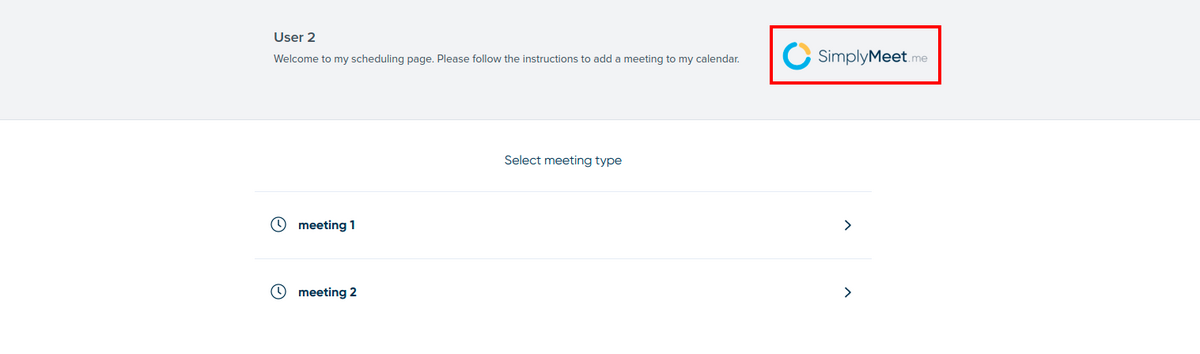From SimplyMeet.me
No edit summary |
No edit summary |
||
| Line 1: | Line 1: | ||
<p class="no-margin"> | <p class="no-margin"> | ||
You can upload a company logo in | You can upload a company logo in '''Settings''' -> '''Appearance''' and it will appear on your scheduling page | ||
</p> | </p> | ||
<p class="no-margin"> | <p class="no-margin"> | ||
</p> | </p> | ||
<div class="intercom-container"> | <div class="intercom-container"> | ||
[[File: | [[File:Sm company logo path new.png|1200px|center|link=https://help.simplymeet.me/images/8/82/Sm_company_logo_path_new.png]] | ||
</div> | </div> | ||
<ol> | <ol> | ||
Latest revision as of 12:27, 5 March 2025
You can upload a company logo in Settings -> Appearance and it will appear on your scheduling page
- Go to Appearance Settings.
- To add your company logo, click on the upload box under the Company logo, select an image, and click Save.
- To replace an image, click on the upload box again select an image, and click Save.
- To remove the company logo, select Remove company logo? checkbox, and click Save.